1、首先,我们在桌面上新建一个文本文档,然后复制下一个步骤中的代码。

2、代码如下:Windows Registry Editor Version 5.00[HKEY_CLASSES_ROOT\*\shell\runas]@="稆糨孝汶;获取管理员所有权""NoWorkingDirectory"=""[HKEY_CLASSES_ROOT\*\shell\runas\command]@="cmd.exe /c takeown /f \"%1\" && icacls \"%1\" /grant administrators:F""IsolatedCommand"="cmd.exe /c takeown /f \"%1\" && icacls \"%1\" /grant administrators:F"[HKEY_CLASSES_ROOT\exefile\shell\runas2]@="获取管理员所有权""NoWorkingDirectory"=""[HKEY_CLASSES_ROOT\exefile\shell\runas2\command]@="cmd.exe /c takeown /f \"%1\" && icacls \"%1\" /grant administrators:F""IsolatedCommand"="cmd.exe /c takeown /f \"%1\" && icacls \"%1\" /grant administrators:F"[HKEY_CLASSES_ROOT\Directory\shell\runas]@="获取管理员所有权""NoWorkingDirectory"=""[HKEY_CLASSES_ROOT\Directory\shell\runas\command]@="cmd.exe /c takeown /f \"%1\" /r /d y && icacls \"%1\" /grant administrators:F /t""IsolatedCommand"="cmd.exe /c takeown /f \"%1\" /r /d y && icacls \"%1\" /grant administrators:F /t"只复制粗体的代码粘贴到文本文档即可。
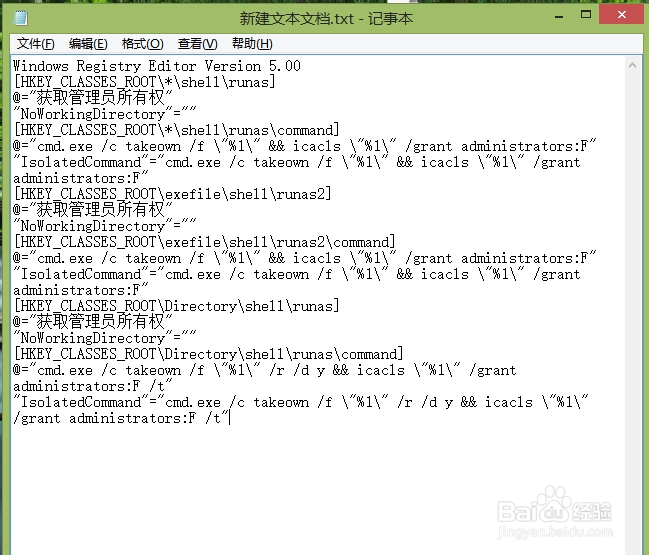
3、然后接下来,将该文本文件保存为.reg后缀格式的文件,然后双击运行该文件,将其导入注册表。
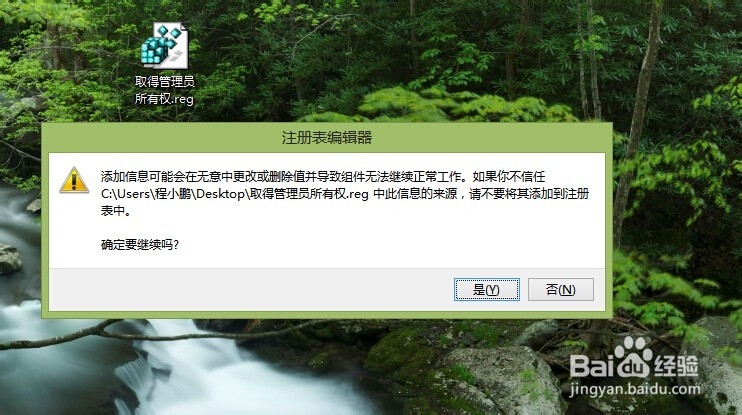
4、导入注册表以后,如果遇到无法删除文件或者文件夹,对着该文件或者文件夹击右键,选择“取得管理员所有权”。
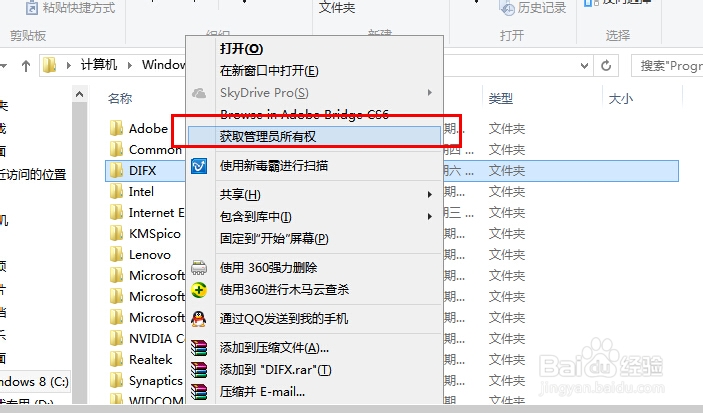
5、最后,当文件命令行程序运行完毕之后,我们就可以顺利的删除文件或者执行其他操作啦。
